
"Ik had mijn iTunes-app opnieuw geïnstalleerd, maar plotseling kwam ik dit probleem tegen - iTunes-aankopen worden niet weergegeven. Hoe kan ik zien waar mijn aankopen zich nu bevinden?”
Het iTunes applicatie wordt door velen beschouwd als inderdaad een geweldige app. Behalve dat je het als je mediaspeler gebruikt, kun je het ook meer gebruiken en er zelfs een bestands- en media-organizer van maken. Dit kunnen enkele van de redenen zijn waarom mensen over de hele wereld het gebruik van iTunes blijven betuttelen.
Het is natuurlijk een goede zaak om een actief iTunes-account te hebben waarmee je nummers in de winkel kunt kopen of kopen. Je hoeft alleen maar te betalen en dan te genieten van alle nummers waar je van houdt.
Wat interessanter is, is dat je die gekochte nummers zelfs kunt synchroniseren met alle iOS-apparaten die je hebt. Met het synchronisatieproces kun je, zelfs als je je telefoon niet bij je hebt, zolang je je iPad of iPod touch hebt, nog steeds genieten van het luisteren naar muziek.
Sommige gebruikers klagen echter vaak dat dit probleem – “iTunes-aankopen worden niet weergegeven” – zit ze dwars. Er zijn verschillende redenen waarom ze mogelijk met dit probleem "iTunes-aankopen worden niet weergegeven" worden geconfronteerd.
Maak je geen zorgen. Wij hebben hier de oplossingen. En we zullen ze stuk voor stuk bespreken terwijl we naar elk deel van dit artikel gaan. Om u een voorproefje te geven, zullen we delen hoe dit kan worden opgelost voor het geval u dit op uw iPhone of pc tegenkomt.
Inhoudsopgave Deel 1. Hoe repareer je iTunes-aankopen die niet op de iPhone verschijnen?Deel 2. Hoe repareer je iTunes-aankopen die niet op de computer verschijnen? Deel 3. De beste manier om iTunes-aankopen te repareren die niet verschijnenDeel 4. Samenvattend
Als u zich in een situatie bevindt waarin dit probleem "iTunes-aankopen niet verschijnen" altijd optreedt terwijl u iTunes op uw iPhone gebruikt, kunt u dit probleem laten oplossen door te proberen deze oplossingen in de volgende teksten te presenteren.
De eerste oplossing die u kunt proberen, is ervoor te zorgen dat uw optie "Apple Music weergeven" op "AAN" staat. Om te zien, kun je gewoon naar "Instellingen" op je iPhone gaan en vervolgens naar beneden scrollen totdat je het tabblad "Muziek" ziet. Als "Toon Apple Music" nog niet is ingeschakeld, is de schuifregelaar dan ingeschakeld om deze in te schakelen? De groene kleur geeft aan dat het proces met succes is voltooid.
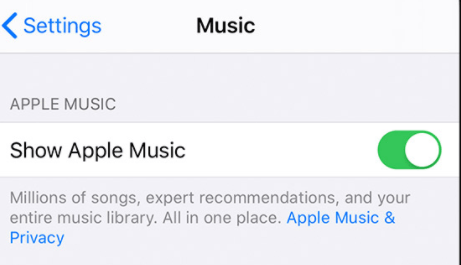
Zelfs als u niet zeker weet wat de oorzaak is van dit probleem met "iTunes-aankopen worden niet weergegeven", kan het helpen om de toepassing "Muziek" of uw iPhone zelf opnieuw op te starten. Probeer dit gewoon en als je het opnieuw hebt geopend, bekijk je en kijk je of de iTunes-nummers die je hebt gekocht nu te zien zijn.
Als het herstarten van de "Muziek"-app of uw iPhone het probleem "iTunes-aankopen niet verschijnen" niet oplost, probeer dan deze keer uit te loggen en vervolgens opnieuw in te loggen met uw Apple ID-referenties (gebruikersnaam en wachtwoord). Om dit te doen, gaat u gewoon naar "Instellingen", zoekt u naar "Apple ID" en kiest u "Afmelden". U moet uw wachtwoord invoeren. Doe dit en selecteer vervolgens "Uitschakelen". Log daarna gewoon opnieuw in.
Dit dilemma "iTunes-aankopen worden niet weergegeven" kan te wijten zijn aan een aantal netwerkproblemen. Er is dus een mogelijkheid dat het wordt opgelost zodra u probeert uw netwerkinstellingen opnieuw in te stellen. Ga op je iPhone gewoon opnieuw naar het pictogram "Instellingen", kies vervolgens "Algemeen" of "Reset" en zoek vervolgens naar het menu "Netwerkinstellingen resetten". Tik erop.
Als een van de vier oplossingen gewoon niet werkt, probeer dan die gekochte nummers te synchroniseren met de iTunes-app. Dit zijn de stappen die u moet volgen.
Stap 1. Open de iTunes-app op uw pc. Zorg ervoor dat u uw iPhone met succes aansluit via een USB-kabel.
Stap 2. U zult uw apparaat op de iTunes-hoofdpagina kunnen zien zodra een succesvolle verbinding tot stand is gebracht. Klik erop en kies vervolgens de knop "Muziek" aan de linkerkant van het scherm.
Stap 3. Zorg ervoor dat "Synchroniseer muziek" is ingeschakeld en selecteer het gekochte iTunes-nummer dat u met uw iPhone wilt synchroniseren. Klik daarna op "Toepassen" (dat bevindt zich rechtsonder op de pagina).
Als je alle genoemde oplossingen hebt geprobeerd en het probleem 'iTunes-aankopen worden niet weergegeven' nog steeds niet kan oplossen, raden we je aan om 'Apple Support' te vragen.
U kunt contact met hen opnemen door de knop "Hulp vragen" aan te vinken en vervolgens "Muziek" en "iTunes Store" te kiezen. U wordt gevraagd al uw gegevens in te voeren, inclusief uw contactnummer. U hoeft alleen maar te wachten tot iemand van het Apple Support-team contact met u heeft opgenomen.
Wat als u dit probleem tegenkomt als u uw pc gebruikt (Mac of Mac) terwijl u iTunes-aankopen niet ziet? Windows PC? Wat kunt u doen om de zaak op te lossen? We hebben hier drie oplossingen om te presenteren in deze sectie. Probeer en kijk of een van deze zal werken.
U moet controleren en controleren of de Apple ID die u momenteel gebruikt dezelfde Apple ID is die werd gebruikt tijdens de aankoop van de iTunes-nummers. Als u niet hetzelfde account gebruikt, moet u inloggen met de juiste Apple ID en vervolgens controleren of de gekochte iTunes nu verschijnt.
Als u na het inloggen met de juiste Apple ID en nog steeds met hetzelfde probleem wordt geconfronteerd - iTunes-aankopen worden niet weergegeven, kunt u proberen alle inhoud in uw iTunes-bibliotheek te bekijken.
U kunt dit doen door op de knop "Account" te klikken en daarna "Gekocht" te kiezen. Door dit te doen, geeft iTunes alle aankopen weer. U hoeft alleen maar "Muziek" te kiezen en in plaats van op "Niet in mijn bibliotheek" te klikken, kiest u "Alles".
Een mogelijke reden waarom deze iTunes-aankopen niet worden weergegeven, is dat uw iTunes-aankopen mogelijk verborgen zijn. Als u zich niet meer herinnert dat u uw aankopen eerder heeft verborgen en u dit wilt controleren, kunt u deze stappen volgen om te verifiëren.
Stap 1. Start uw iTunes-app en log vervolgens in met de juiste Apple ID.
Stap 2. Ga naar de knop "Account" en kies vervolgens "Bekijk mijn account". Vink de knop "Beheren" aan onder het gebied "Verborgen aankopen".
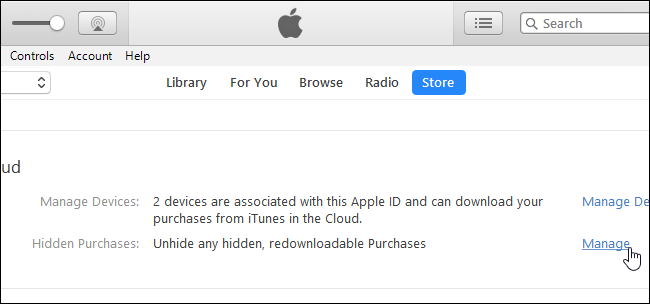
Stap 3. Selecteer de knop "Muziek" en vink "Zichtbaar maken" een voor een aan voor elk geïdentificeerd verborgen nummer.
Hierboven gepresenteerd zijn basisoplossingen en aanbevolen oplossingen om het probleem met iTunes-aankopen op te lossen dat niet wordt weergegeven op uw iPhone en uw pc. Maar afgezien van deze is er nog steeds een methode om dit op te lossen. Het is het beste. Lees het volgende deel van dit artikel om er meer over te weten te komen.
Als het probleem met iTunes-aankopen niet verschijnt, zelfs na het proberen van veel oplossingen, raden we aan de best mogelijke methode te proberen - dat wil zeggen, met behulp van een professionele tool zoals deze DumpMedia Apple Music Converter.
Met deze DumpMedia Apple Music Converter, je kunt gewoon de iTunes-nummers op je apparaat opslaan en stream ze offline op elk moment. Het kan zelfs verwijder de DRM-beveiliging van de nummers waardoor het gemakkelijk voor u is om nummers te streamen op elk apparaat dat u bezit. Het kan iTunes-nummers ook converteren naar meerdere ondersteunde formaten.
Deze app werkt te snel vanwege de hoge snelheid. Bovendien zorgt de app ervoor dat de uitvoerbestanden van hoge kwaliteit zijn. U hoeft zich dus geen zorgen te maken over de uitvoerbestanden nadat u ze hebt geconverteerd.
En oh, we willen dat ook delen, behalve dat het een Apple Music Converter is, de DumpMedia Apple Music Converter kan ook een krachtige audioboek-converter zijn! Ja! Het is misschien verrassend, maar dat is wat je krijgt als je deze app hebt geprobeerd. Het is alsof je twee vliegen in één klap slaat, toch?
Als u meer details wilt weten, raden we u aan de officiële website van . te bezoeken DumpMedia.
Download gratis Download gratis
Het oplossen van het probleem met iTunes-aankopen dat niet wordt weergegeven, is zo eenvoudig. Er zijn veel oplossingen die u kunt uitproberen en uitproberen, zelfs als u een iPhone of een pc gebruikt. Als je dit soort iTunes-problemen wilt vermijden, kun je proberen de nummers te downloaden met apps zoals DumpMedia en Apple Music Converter.
